掌握DNS服务器设置,轻松驾驭网络世界:全面解析教程
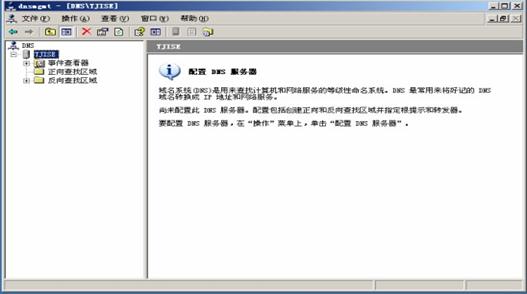
导语:DNS服务器作为解析域名的重要枢纽,掌握其设置对于理解网络世界、解决网络问题具有重要意义。
本文将全面解析DNS服务器设置的过程和注意事项,帮助您轻松驾驭网络世界。
请跟随本文,了解DNS服务器如何填写,开启您的网络之旅。
一、了解DNS服务器
--------
DNS,全称为域名系统(Domain Name System),是互联网中用于将域名转换为IP地址的系统。
通过DNS服务器,我们可以方便地访问网站、邮件服务器等网络资源,而无需记住复杂的IP地址。
二、DNS服务器设置的重要性
-----------
掌握DNS服务器设置对于网络管理员和一般用户都具有重要意义。
正确的DNS服务器设置可以加快网页访问速度,提高网络稳定性。
通过更改DNS服务器设置,还可以访问一些特殊的网络资源,如VPN、企业内部系统等。
因此,了解DNS服务器设置对于驾驭网络世界至关重要。
三、DNS服务器设置方法
----------
1. 自动获取DNS服务器地址
在大多数情况下,操作系统的网络设置会自动获取DNS服务器地址。
这种方式简单方便,适用于普通用户。
2. 手动设置DNS服务器地址
手动设置DNS服务器地址可以满足特定需求,如访问某些特定的网络资源。以下是在Windows和Linux系统中手动设置DNS服务器地址的方法:
Windows系统:
1. 打开“控制面板”,选择“网络和共享中心”。
2. 点击“更改适配器设置”,找到要设置的网络连接。
3. 右键点击选中的网络连接,选择“属性”。
4. 在“网络属性”窗口中,选择“Internet协议版本4(TCP/IPv4)”,点击“属性”。
5. 在DNS选项卡中,选择“使用下列DNS服务器地址”,然后输入首选DNS服务器和备用DNS服务器地址。
Linux系统:
1. 打开网络配置文件(如`/etc/network/interfaces`或`/etc/resolv.conf`)。
2. 在配置文件中添加或修改DNS服务器地址。
3. 保存并关闭配置文件。
4. 重启网络服务以应用新的DNS设置。
注意事项:
确保输入的DNS服务器地址是正确的。错误的DNS服务器地址可能导致网络访问问题。
如果不确定DNS服务器地址,请咨询您的网络管理员或互联网服务提供商。
在更改DNS设置后,可能需要重启计算机或网络设备以应用新的设置。
四、常见问题和解决方案
-----------
1. DNS解析失败
如果DNS解析失败,可能无法访问某些网站或网络资源。
可以尝试更换DNS服务器地址,或者清空DNS缓存来解决该问题。
2. DNS速度慢
如果DNS响应速度慢,可以尝试更换其他公共DNS服务器,如Google DNS(8.8.8.8和8.8.4.4)等。
确保网络连接稳定也有助于提高DNS速度。
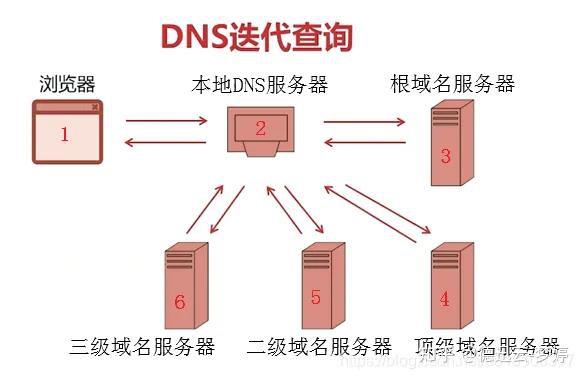
五、总结与建议
-------
掌握DNS服务器设置对于轻松驾驭网络世界具有重要意义。
本文全面解析了DNS服务器设置的过程和注意事项,帮助您了解如何正确填写DNS服务器的地址。
在实际操作过程中,建议普通用户优先选择自动获取DNS服务器地址的方式,而高级用户或网络管理员可以根据需求手动设置DNS服务器地址。
在遇到问题时,可以尝试更换DNS服务器地址或清空DNS缓存来解决。
希望本文能帮助您更好地理解和掌握DNS服务器设置,轻松驾驭网络世界。
